Linux6.5搭建Java+mysql+Tomcat搭建流程
现在随着阿里云腾讯云的普及,租用云服务器成了很好的选择,然后如何搭建一个服务器端程序确不是很容易的。这篇博客来给大家介绍介绍如何在Linux6.5终端系统下搭建Java+mysql+Tomcat。
一、安装Java
安装java有很多种方式,yum方式安装,rpm方式安装,tar.gz方式大家可以百度有很多不同的方式,我主要介绍rpm方式,和我遇到的麻烦。yum安装后会出现端口冲突的问题,所以希望不要用
先不要急着安装,看完这个章节再安装。
1、去Oracle官网找到java下载的地方。
Oracle下载官网:下载链接
在这个页面中
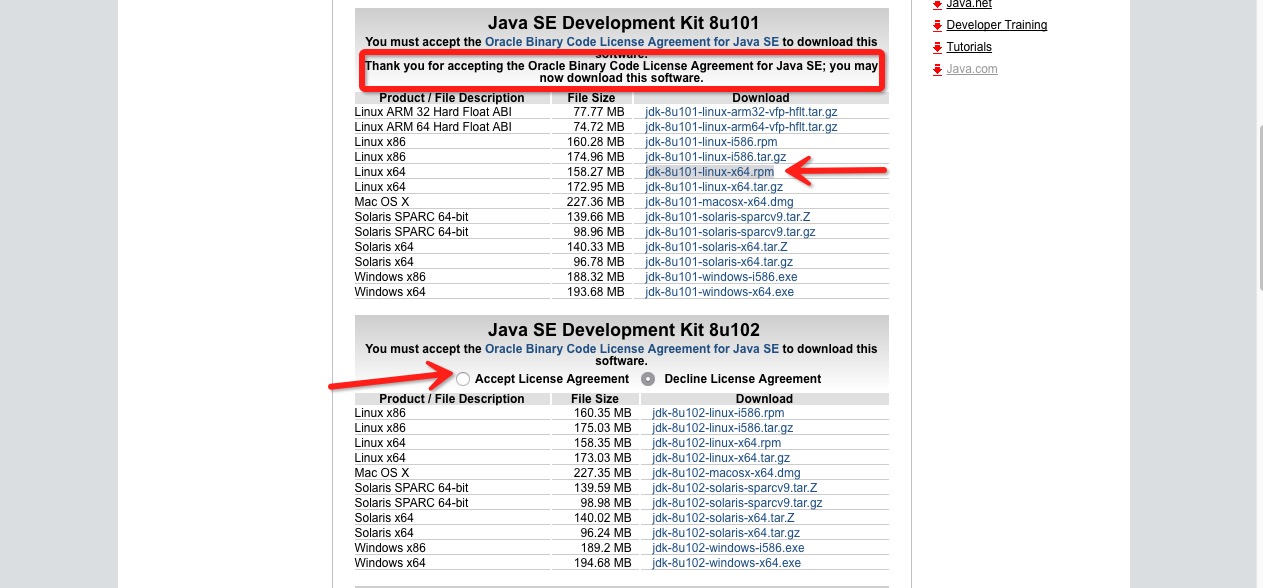
首先要接受协议,然后右键选择对应的rpm版本,复制链接地址。
这个时候在系统的终端,网上说根据链接就可以下载下来。
#wget http://download.oracle.com/otn-pub/java/jdk/8u101-b13/jdk-8u101-linux-x64.rpm下载后就通过rpm的方式来解压和安装这个.rpm包,不过请注意,下载的包的大小是否和网站上的大小一致,而且正常的话下载会需要耗时一段时间,不过我遇到的是很快就下载成功,然后直接解压
#rpm -ivh jdk-8u101-linux-x64.rpm这个时候会报错提醒,一大串的
<html>没有这个文件或文件夹
...........
...........
...........
</html>找不到这个文件或文件夹这里不详细贴出来了,意思就是这样很长的一段报没有文件的错误。这是由于通过wget方式直接下载链接的内容没有完全下载下来,是一个损坏的文件,所以通过rpm安装会失败。
解决方式:先将rpm包下载到自己的本机电脑上,然后通过sfpt软件如FileZilla等将文件上传到服务器上。
上传之后通过
#rpm -ivh jdk-8u101-linux-x64.rpm便可以成功解压安装了。
安装后可以通过
# java -version来查看是否成功安装,成功安装后会出来呢java的版本信息。
二、安装tomcat
tomcat和java的安装方式基本类似。同样需要自己的电脑转接下,否则文件容易损坏。然后下载的tar.gz的文件
Tomcat安装地址:http://tomcat.apache.org/download-80.cgi
将文件上传到服务器后
# tar -zxvf apache-tomcat-8.5.4进行解压,解压后移动文件夹
#mkdir /usr/local/tomcat
#mv apache-tomcat-8.5.4/* /usr/local/tomcat将解压后的tomcat文件移动到新建立的/usr/local/tomcat文件夹下面。
配置java和tomcat环境
#vim /etc/profile然后在文件用添加
export JAVA_HOME=/usr/java/jdk.8u101
export CALSSPATH=$JAVA_HOME/lib/*.*
export PATH=$PATH:$JAVA_HOME/bin
export TOMCAT_HOME=/usr/local/tomcat
export CATALINA_HOME=/usr/local/tomcat其中java的安装路径要自己寻找下,不同安装方式安装的安装路径是不一样的,tar.gz方式的话,会在源文件的目录下。rpm的话应该是在/usr/bin/jvm/jdk.8u**具体后面是什么是根据版本来的,不过意思就是讲JAVA_HOME指向你的jdk文件夹。你可以像tomcat一样在/usr下新建个java包,存放java的jdk文件。
配置好环境变量后,使环境变量立即生效
#source /etc/profile到这里就可以开启tomcat了。
[root@iZ /]#cd /usr/local/tomcat/bin
[root@iZ bin]#./startup.sh如果打印出
Using CATALINA_BASE: /usr/local/tomcat
Using CATALINA_HOME: /usr/local/tomcat
Using CATALINA_TMPDIR: /usr/local/tomcat/temp
Using JRE_HOME: /usr/java/jdk1.8.0
Using CLASSPATH: /usr/local/tomcat/bin/bootstrap.jar:/usr/local/tomcat/bin/tomcat-juli.jar
Tomcat started.代表成功启动,不过先不要急着测试,先测试下是否可以正常关闭
[root@iZ bin]#./shutdown.sh如果出现
Using CATALINA_BASE: /usr/local/tomcat
Using CATALINA_HOME: /usr/local/tomcat
Using CATALINA_TMPDIR: /usr/local/tomcat/temp
Using JRE_HOME: /usr/java/jdk1.8.0
Using CLASSPATH: /usr/local/tomcat/bin/bootstrap.jar:/usr/local/tomcat/bin/tomcat-juli.jar代表都成功了。这时再开启tomcat然后打开浏览器测试
219:124:21:**:8080出现了tomcat的主页面就对了。
如果没有图形界面,则需要打开端口才可访问。
打开防火墙端口命令如下:
/sbin/iptables -I INPUT -p tcp --dport 8080 -j ACCEPT 8080为端口
/etc/rc.d/init.d/iptables save保存
/etc/init.d/iptables restart重启防火墙使得立即生效
查看防火墙状态的命令:/etc/init.d/iptables status
关闭防火墙的命令:/etc/init.d/iptables stop
三、安装Mysql
mysql就直接采用yum来安装,这个不会有端口的问题
安装
#yum -y install mysql-server设置开机启动
#chkconfig mysqld on启动
#service mysqld start直接登陆(这个时候还没有密码)
#mysql -uroot然后修改密码
mysql>set password for root@localhost=password('root');这样就把root设置上了root的密码
退出,重新登陆
mysql>quit;
#mysql -uroot -proot开放远程登陆
mysql>GRANT ALL PRIVILEGES ON *.* TO 'root'@'%' IDENTIFIED BY 'root' WITH GRANT OPTION;
mysql>FLUSH PRIVILEGES;最后开放下3306端口,参考tomcat下面开放8080端口的方法
/sbin/iptables -I INPUT -p tcp --dport 3306 -j ACCEPT 然后重启防火墙
/etc/rc.d/init.d/iptables save
/etc/init.d/iptables restart如果是linux7以上的话是没法发这么做的,7取消了iptables的方式改成了firewall
[root@locsd /]# firewall-cmd --zone=public --add-port=3306/tcp --permanent
success
[root@locsd /]# firewall-cmd --reload详细的可参考链接:centos7中打开3306端口
整个linux6.5搭建java服务器环境就OK了,希望大家评论点评,遇到问题可以留言哦











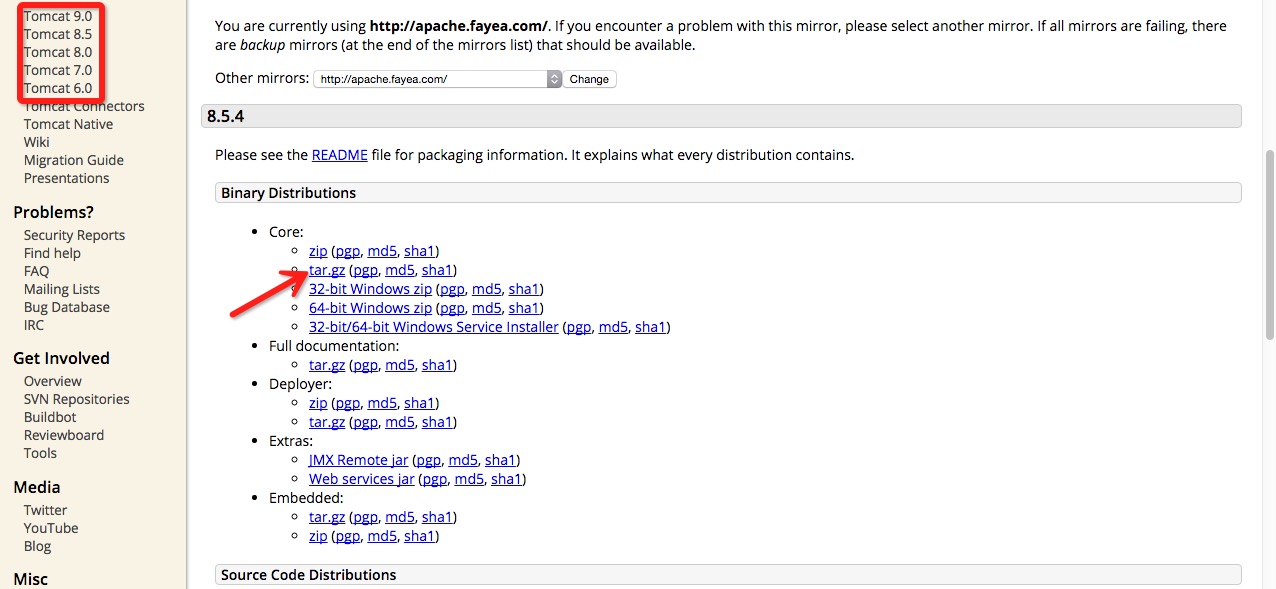













 4858
4858











 被折叠的 条评论
为什么被折叠?
被折叠的 条评论
为什么被折叠?








